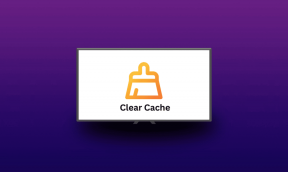7 полезных советов и приемов для Android, которые вы должны использовать
Разное / / November 29, 2021
Еще в апреле 2009 г. Android официально появился как мобильная операционная система, и к концу года ей удалось завоевать скудную долю рынка в 3-4%. Но никто не ожидал стремительного взлета Android, где сейчас он занимает первое место. с долей рынка более 86%.

За прошедшие годы Android претерпел ряд изменений и итераций и стал только лучше. Это правда что Android не самый безопасный операционных систем, но это бесплатно и, следовательно, устройства Android продаются в розницу по сравнительно более низкой цене.
Кроме того, разработчики Android добавили много новых функций за эти годы. Лично я большой поклонник Android из-за его универсальности, и эти советы и рекомендации я использую на регулярной основе.

Вот семь таких советов и приемов, которые помогут максимально эффективно использовать Android.
Примечание: Эти функции доступны на большинстве устройств под управлением Android 6.0 и более поздних версий. Если у вас более старая версия, некоторые функции могут быть недоступны в той же форме.
1. Получайте экстренные уведомления даже в режиме "Не беспокоить"
«Не беспокоить» или «Не беспокоить» - очень полезная функция, особенно когда у вас есть важная задача, на которой нужно сосредоточиться. Это избавит вас от всех отвлекающих факторов.
Однако иногда возникает что-то срочное, например срочный звонок, но, поскольку ваш телефон находится в режиме "Не беспокоить", он продолжает игнорировать все уведомления. Это просто означает, что операционная система не знает, что для вас срочно, а что нет.


Многие люди не знают, что в Android есть очень умный инструмент, который может отдавать приоритет нескольким избранным или повторяющимся абонентам, если он включен.
В зависимости от устройства может быть установлен определенный тайм-аут, в течение которого, если человек звонит повторно, устройство запрашивает у пользователя необходимое действие.

Как и при повторных звонках, вы также можете выбрать конкретные контакты и период времени, в течение которого режим «Не беспокоить» будет оставаться активным.
Чтобы включить это, вам нужно перейти в Настройки и перейдите к Настройки звука. Выберите Не беспокоить или Просьба не беспокоить вкладку и выберите подходящую для вас настройку. На разных устройствах могут быть разные настройки, но остальное в целом останется прежним.
2. Перестаньте загромождать домашний экран
По умолчанию Android создает ярлык недавно установленного приложения на домашний экран. Это хорошо работает, если у вас ограниченное количество приложений, но если вы похожи на меня, у которого установлено много приложений, поддерживать домашний экран без беспорядка становится немного сложно.


Однако у Android есть изящная небольшая функция в Play Store, которая может помешать устройству создавать ярлыки приложений на главном экране. После установки любого нового приложения оно останется в панели приложений, и вы сможете сделать любой ярлык позже.
Чтобы включить эту функцию, перейдите в Google Play Store, найдите клавишу параметров, отмеченную 3-х горизонтальными линиями или «значком гамбургера», и перейдите к Настройки из меню. Затем переключите Добавить значок на главный экран вариант на следующем экране.
3. Всегда включенный GPS с минимальным расходом заряда батареи
Глобальная система позиционирования или GPS это одна из немногих вещей, которые прошли долгий путь. Современная навигация во многом зависит от GPS: от отслеживания местоположения до навигации по маршруту. Но по мере того, как батареи становятся все меньше, а навигационные системы становятся все более и более обширными, почти невозможно постоянно держать GPS включенным и одновременно экономить заряд батареи.


Однако есть быстрое решение, когда вы можете просто переключиться в режим экономии заряда батареи и оставить GPS включенным.
Чтобы включить это, перейдите к Настройки местоположения и выберите Экономия батареи режим. Когда вы переключаетесь в режим экономии заряда батареи, устройство перестает активно искать спутники, чтобы определить свое местонахождение. Вместо этого он переключается на триангуляцию вышек сотовой связи, где приблизительно определяет свое положение на основе вышек сотовой связи вокруг него.
Он не такой точный, как спутниковый GPS, но потребляет намного меньше энергии, сохраняя аккумуляторную батарею без напряжения.
4. Монохромный дисплей для удобного чтения
Читатели электронных книг упрощают чтение с помощью дисплея электронных чернил, в то время как приложения на устройствах Android работают на Светодиодный экран это может вызвать утомление глаз, особенно если вы заядлый читатель. Но есть скрытая настройка, которая может помочь в этом случае.


Прежде чем вы сможете включить этот параметр, вам необходимо включить режим разработчика. Для этого перейдите в Настройки и перейдите к О телефоне / устройстве. Найдите Версия основной полосы частот таб. Нажимайте на него несколько раз, пока не увидите подсказку "Вы сейчас разработчик".


Теперь, когда вы разработчик. Выйти из Об устройстве вкладку и найдите Варианты разработчика таб. Прокрутите вниз и найдите Имитация цветового пространства вариант. Включите его и выберите Монохромность вариант. Вы почувствуете, как подавляется цветопередача дисплея.
Мне лично нравится читать в этом режиме, а не в полноцветном.
5. Предпочтения USB-подключения
Разве это не раздражает, когда ваше устройство постоянно запрашивает USB-соединение типа каждый раз, когда вы подключаете его к компьютеру или ноутбуку? Если да, то вы можете сделать постоянный или, по крайней мере, долгосрочный выбор типа подключения, чтобы не получать такие запросы.


Для этого откройте Настройки и найдите Варианты разработчика таб. Оттуда направляйтесь к Выберите конфигурацию USB вариант. Отсюда вы можете выбирать между различными вариантами. Если вы регулярно передаете файлы между компьютером и мобильным телефоном, выберите MTP (протокол передачи мультимедиа) для бесперебойной передачи без необходимости каждый раз отвечать на запросы.
6. Автоматическая разблокировка устройства
Вы, должно быть, думаете, почему кто-то захочет разблокировать устройства автоматически и как это повлияет на безопасность. Не бойся! Android имеет встроенную интеллектуальную функцию, которая позволяет устройству автоматически разблокировать себя, когда оно определяет знакомое местоположение.


Это может быть ваш дом, офис или любое другое место по вашему выбору. Как только устройство перемещается из этого места, оно автоматически возвращается в режим ручной разблокировки.
Это также может работать с устройством Bluetooth. Например, если вы слушаете музыку и хотите, чтобы ваше устройство оставалось разблокированным, просто добавьте свой Bluetooth-динамик как доверенное устройство, и ваш телефон не будет заблокирован, пока вы не подключитесь к этому устройству Bluetooth.

Чтобы включить это, перейдите в Экран блокировкии пароль вкладка, выберите Разблокировка с помощью устройства Bluetooth и выберите устройство на следующем экране.
7. Ограничить фоновые приложения
Если тебе не нравится убийство приложений Как только вы выйдете из них, вы сможете еще одним способом ускорить работу устройства, не теряя при этом выполняемую работу. Ограничьте количество приложений, которые могут оставаться открытыми в фоновом режиме, и ваше устройство будет контролировать использование оборудования.


Открытым Настройки, отправляйтесь в Об устройстве и найдите Варианты разработчика таб. Оттуда прокрутите вниз и найдите Ограничение фонового процесса вариант. Включите это и выберите, сколько процессов вы хотите продолжать в фоновом режиме. Теперь ваше устройство будет убивать приложение каждый раз, когда вы выходите из него, только если оно превышает пороговое значение устройства.

Это может стать проблемой, если вы используете несколько приложений одновременно. Однако вы всегда можете вернуться к параметру по умолчанию, когда это не требуется.
Мое мнение
Я регулярно пользуюсь этими советами, и все они безупречно работают. С каждым обновлением Android становится умнее и лучше, и я верю, что появится больше таких удобных опций, которые сделают работу с Android еще более удобной. А пока пользуйтесь этими советами и приемами.
Сообщите нам, какие из них были для вас наиболее полезными.